Realizar un arranque limpio debería hacer el trabajo
- Si está lidiando con el error de actualización 0x8031004a, podría deberse a archivos corruptos del sistema.
- Una solución rápida y eficaz a este problema es restablecer los componentes de actualización.
- En el peor de los casos, puede realizar una actualización en el lugar.
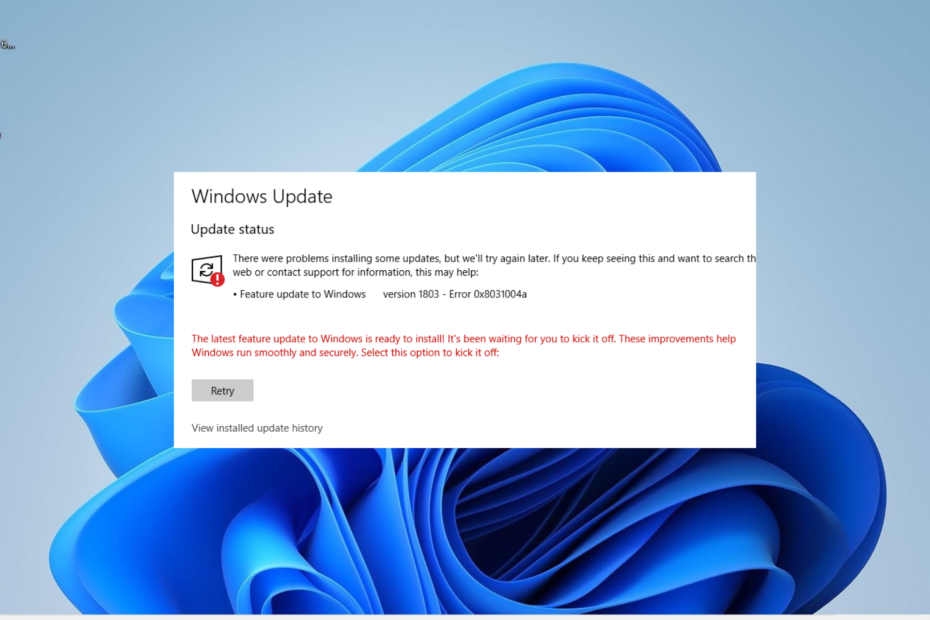
XINSTALAR HACIENDO CLIC EN EL ARCHIVO DE DESCARGA
- Descarga Fortect e instálalo en tu computadora
- Inicie el proceso de escaneo de la herramienta. para buscar archivos corruptos que son la fuente de su problema.
- Haga clic derecho en Iniciar reparación para que la herramienta pueda iniciar el algoritmo de fijación.
- Fortect ha sido descargado por 0 lectores este mes.
Las actualizaciones de Windows son importantes para solucionar problemas persistentes en su PC. Sin embargo, los usuarios encuentran diferentes problemas al intentar actualizar sus PC, siendo el código de error 0x8031004a uno destacado.
Si bien diferentes factores pueden causar este problema, no es el más difícil de solucionar. Y le mostraremos las formas rápidas de eliminar el error en esta guía detallada.
¿Por qué recibo el código de error 0x8031004a?
A continuación se muestran algunas de las posibles causas de este error:
- Archivos del sistema defectuosos: Una de las principales causas de este problema es un archivo de sistema corrupto o faltante. Puede pasar el mensaje de error por reparar y restaurar estos archivos.
- Memoria insuficiente: Si tiene demasiados archivos basura en su PC, es posible que reciba este error al intentar actualiza tu pc. Para resolver este problema, debe ejecutar la herramienta Liberador de espacio en disco.
- Componentes defectuosos: A veces, puede recibir el error 0x8031004a debido a problemas con algunos de los componentes de actualización. La solución a esto es reiniciar estos componentes.
¿Cómo puedo solucionar el código de error 0x8031004a?
1. Realizar un arranque limpio
- presione el ventanas clave + R, tipo msconfig, y golpea Ingresar.
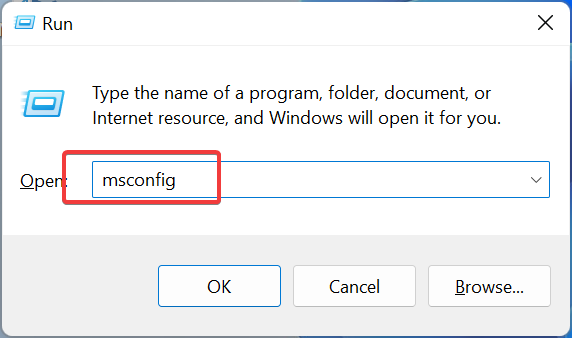
- Elegir Servicios en la parte superior, verifique el Esconder todos los servicios de Microsoft cuadro y haga clic en el Desactivar todo botón.
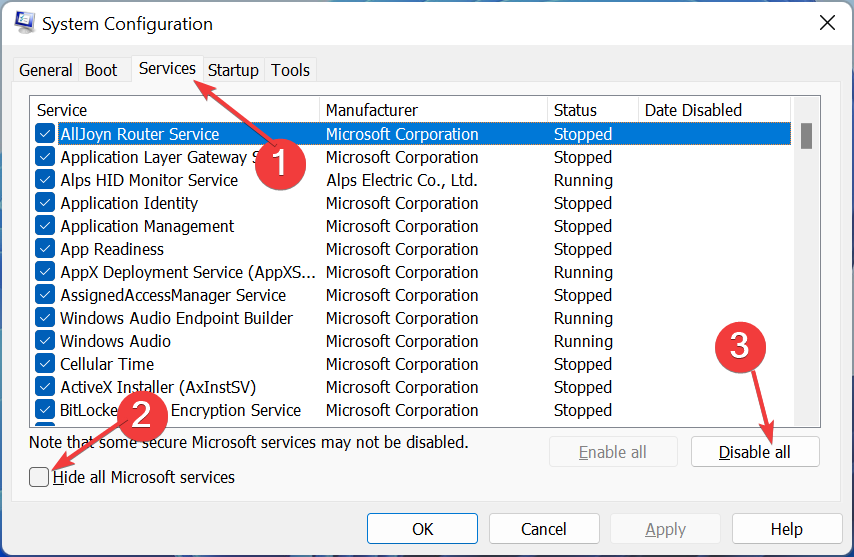
- A continuación, haga clic en el Puesta en marcha pestaña en la parte superior.
- Haga clic en el Abrir Administrador de tareas enlace.
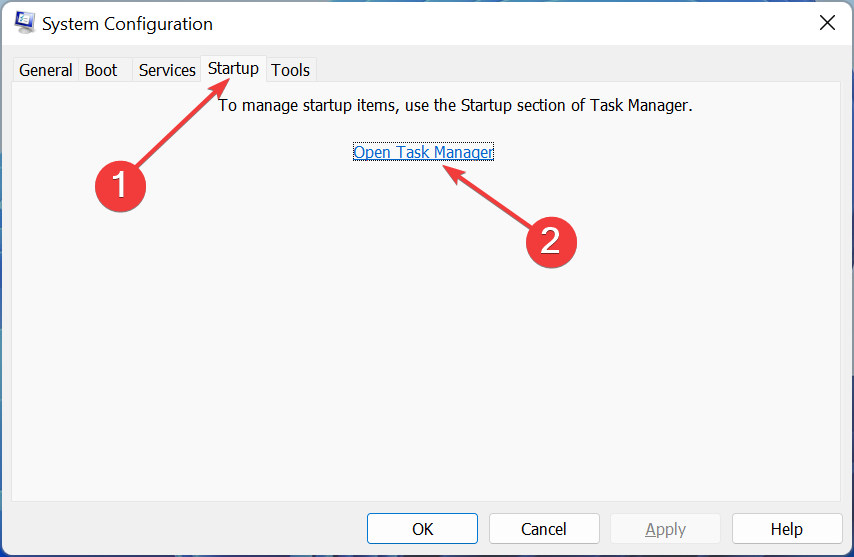
- Haga clic derecho en cada una de las aplicaciones allí y seleccione Desactivar.
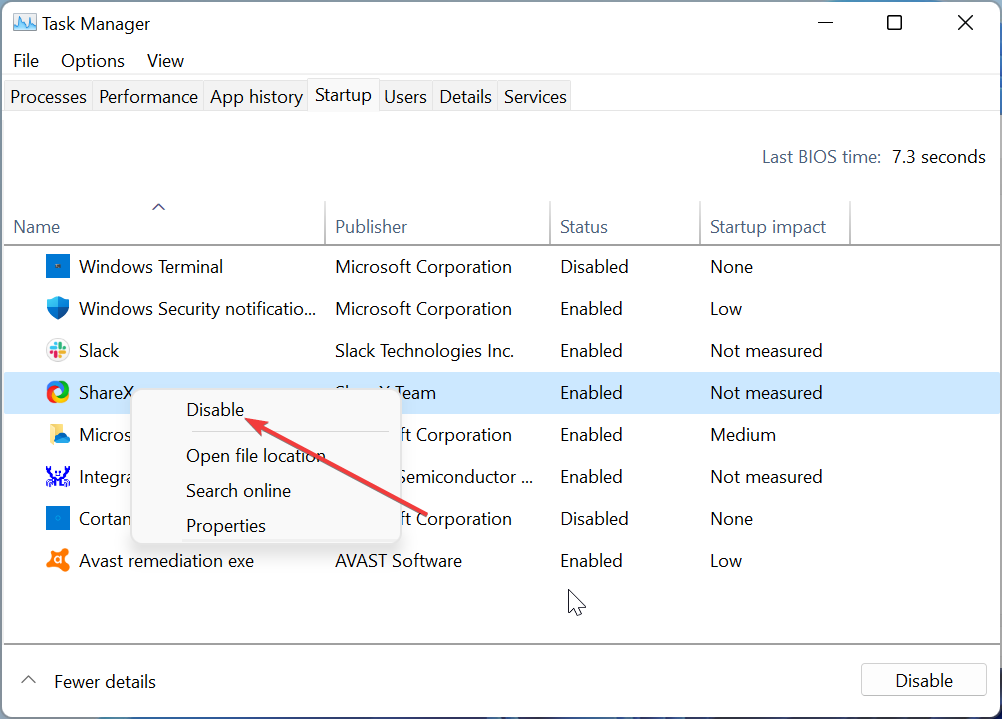
- Finalmente, regrese a la ventana Configuración del sistema y haga clic en el Aplicar botón, seguido de DE ACUERDO.
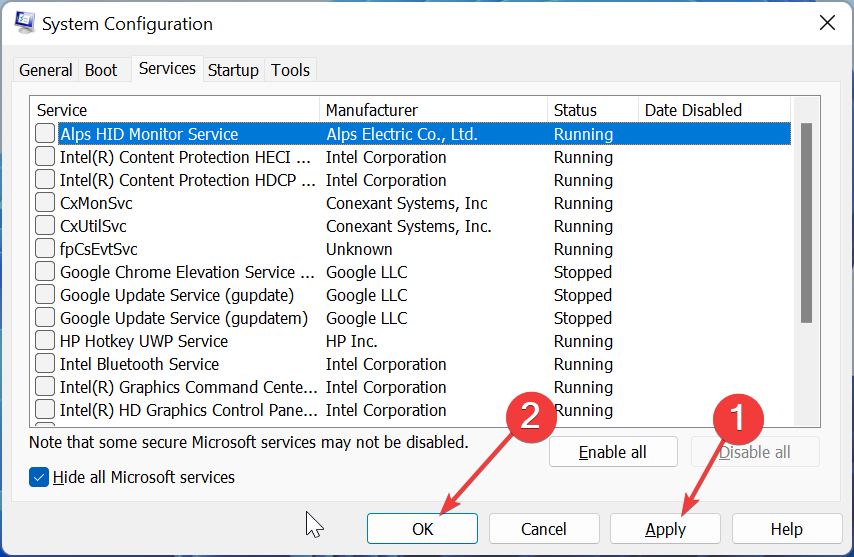
El error 0x8031004a a veces puede deberse a un conflicto entre algunas aplicaciones de terceros. Realizar un arranque limpio debería funcionar aquí.
2. Restablecer componentes de actualización de Windows
- presione el ventanas clave, tipo cmdy seleccione Ejecutar como administrador bajo Símbolo del sistema.
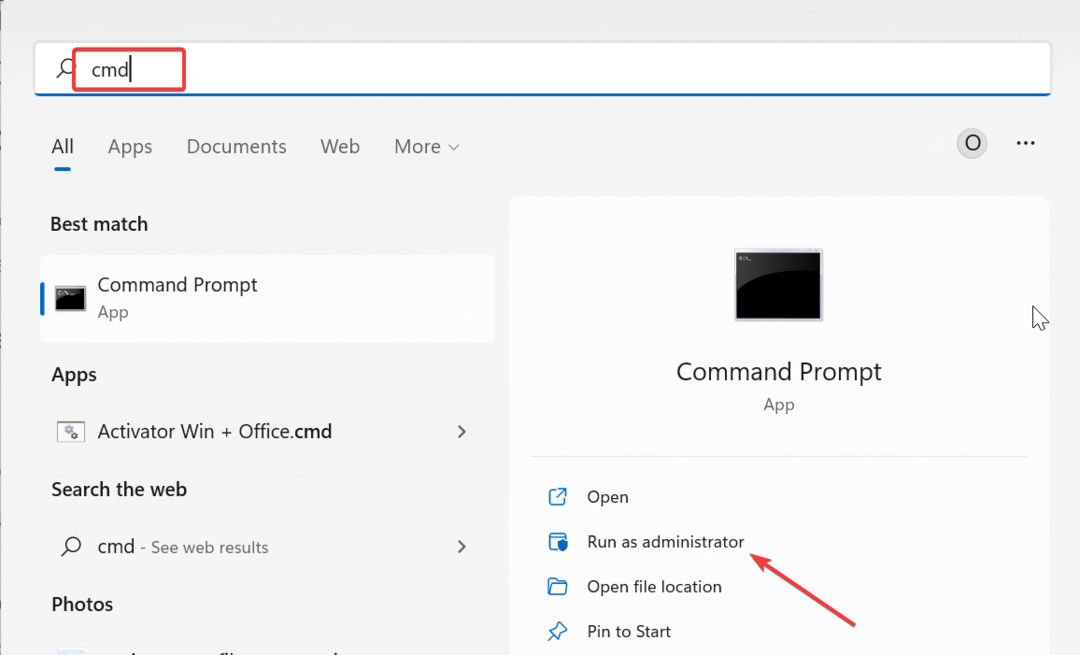
- Escriba los comandos a continuación y presione Ingresar después de cada:
Bits de parada de redParada neta wuauservAppidsvc de parada netaParada neta cryptsvcDel %ALLUSERSPROFILE%\Microsoft\Network\Downloader\qmgr*.dat /QDel "%HOMEDRIVE%\Users\All Users\Microsoft\Network\Downloader\qmgr*.dat" /QDel %WINDIR%\SoftwareDistribution\*.* /s /QBits de inicio netoInicio neto wuauservAppidsvc de inicio netoInicio de red cryptsvc - Finalmente, espera a que los comandos terminen de ejecutarse y reinicia tu PC.
En algunos casos, el error 0x8031004a puede deberse a problemas con uno o más componentes de actualización cruciales. Debe reiniciar estos componentes para deshacerse del error.
- Error 0x80073d27: cómo solucionar este problema de servicios de juegos
- ¿Qué es el código de error 999 y cómo solucionarlo rápidamente?
- 0xc0000218 Error BSoD: cómo solucionarlo en Windows 10 y 11
- Solución: necesita permiso de todos para cambiar el archivo
- 0x8024a204 Error de actualización de Windows: cómo solucionarlo
3. Ejecute el solucionador de problemas de Windows Update
- presione el ventanas clave + I y elige Solucionar problemas en el panel derecho.
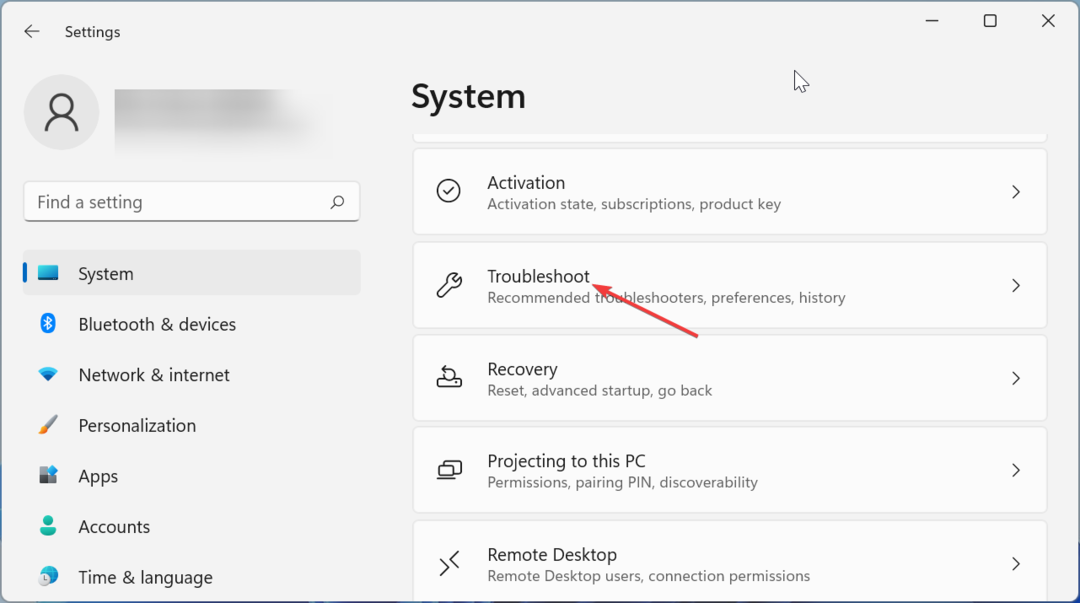
- Haga clic en el Otros solucionadores de problemas opción en la página siguiente.
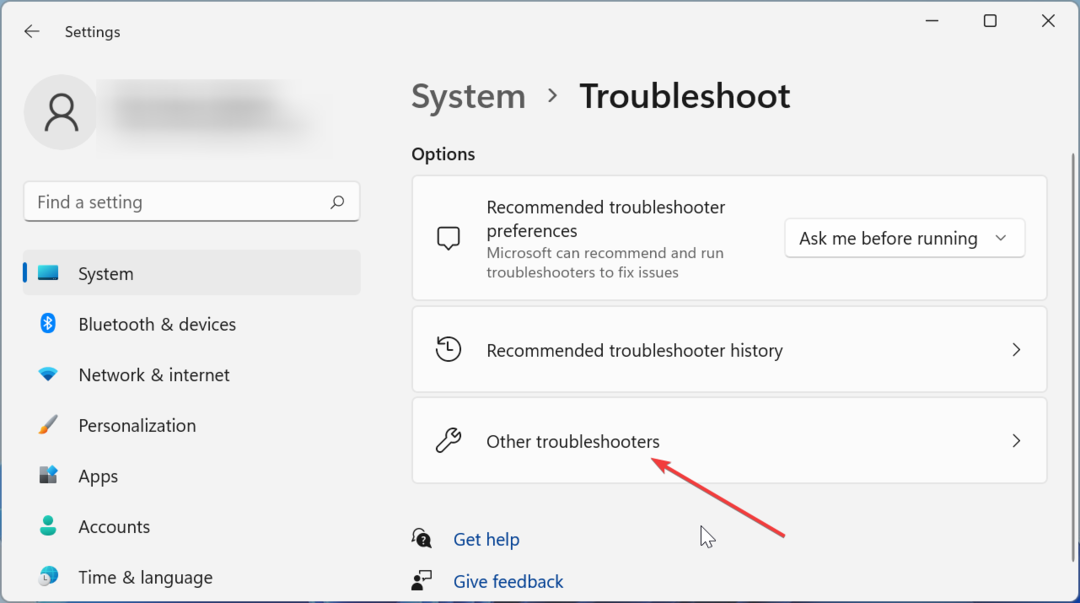
- Finalmente, haga clic en el Correr botón antes del actualizacion de Windows opción.
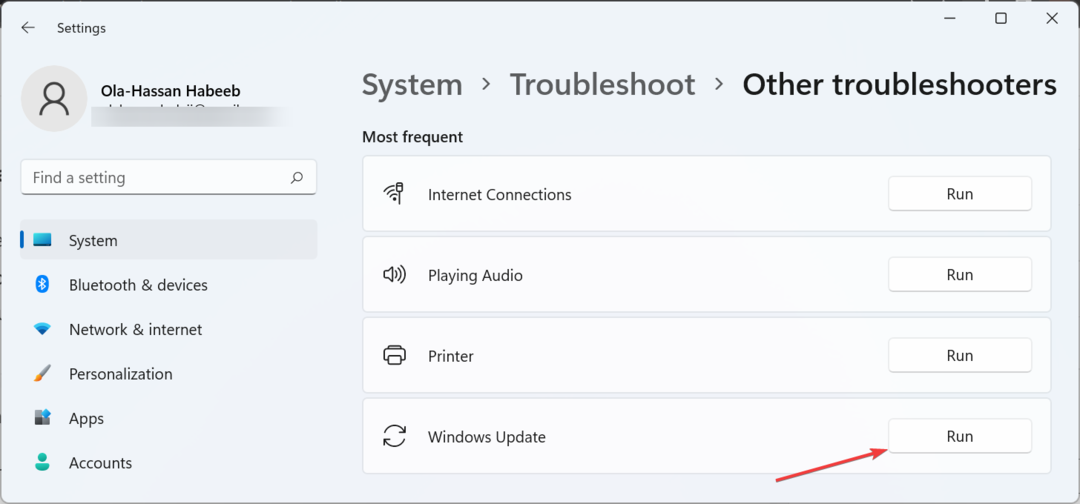
Consejo de experto:
PATROCINADO
Algunos problemas de la PC son difíciles de abordar, especialmente cuando se trata de archivos y repositorios del sistema perdidos o dañados de su Windows.
Asegúrese de utilizar una herramienta dedicada, como Fortalecer, que escaneará y reemplazará sus archivos rotos con sus versiones nuevas de su repositorio.
El error 0x8031004a a veces puede deberse a problemas con algunos servicios y componentes. La solución a esto es ejecutar el solucionador de problemas de Windows Update.
4. Reparar archivos del sistema
- presione el ventanas clave, tipo cmdy seleccione Ejecutar como administrador bajo Símbolo del sistema.
- Escriba el comando a continuación y presione Ingresar para ejecutarlo:
DISM /en línea /imagen de limpieza /restorehealth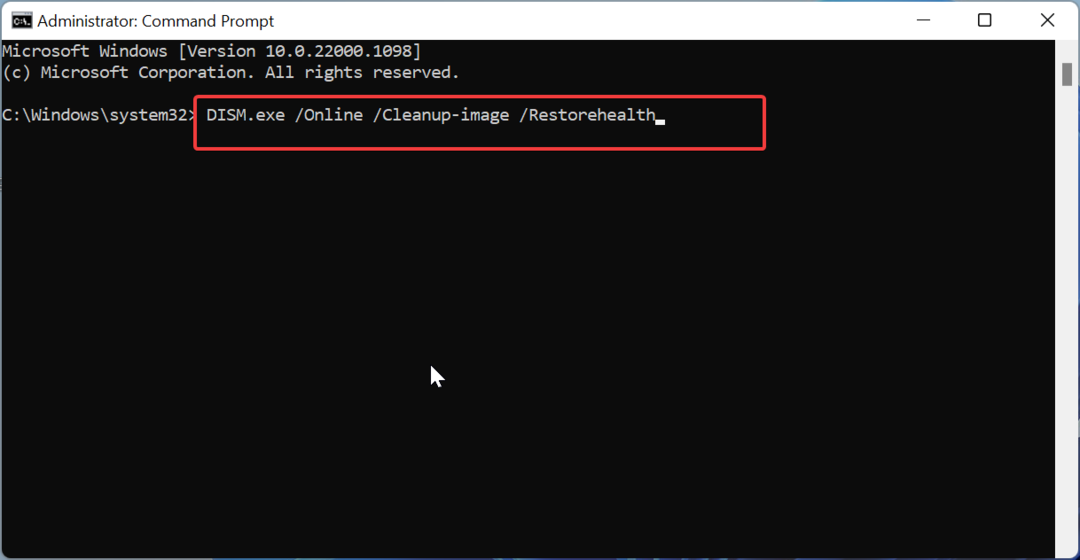
- Espere a que el comando termine de ejecutarse.
- Ahora, ejecute el siguiente comando:
sfc /escanear ahora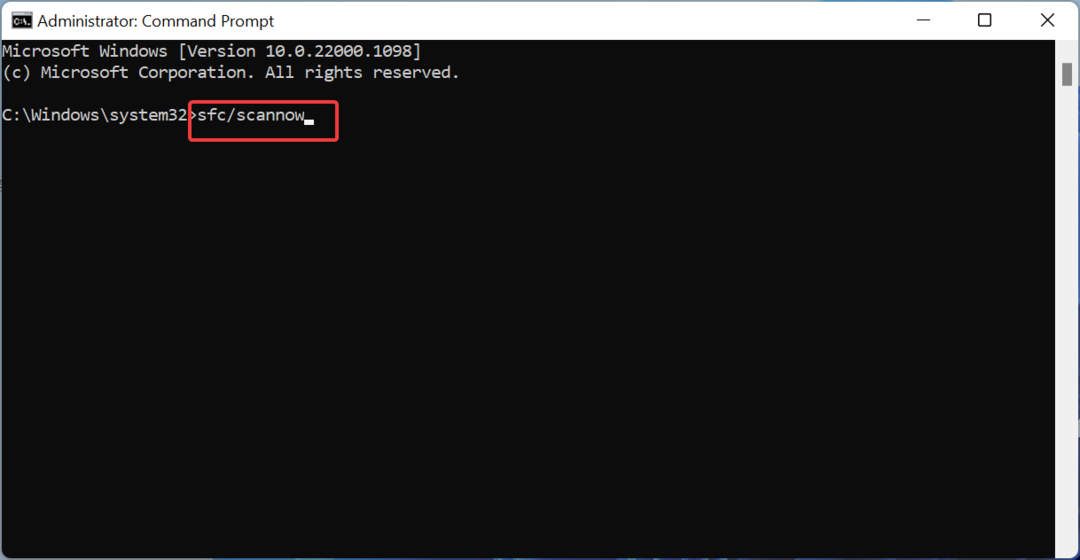
- Finalmente, espere a que el comando termine de ejecutarse y reinicie su PC.
En algunos casos, los archivos del sistema dañados o faltantes causan diferentes problemas, y este error de actualización 0x8031004a no es diferente. Para solucionar esto, debe ejecutar algunos escaneos.
5. Realizar una actualización en el lugar
- Ve a la sitio web oficial de descarga de Windows 11 y haga clic Descargar ahora bajo la Crear medios de instalación de Windows 11 sección.
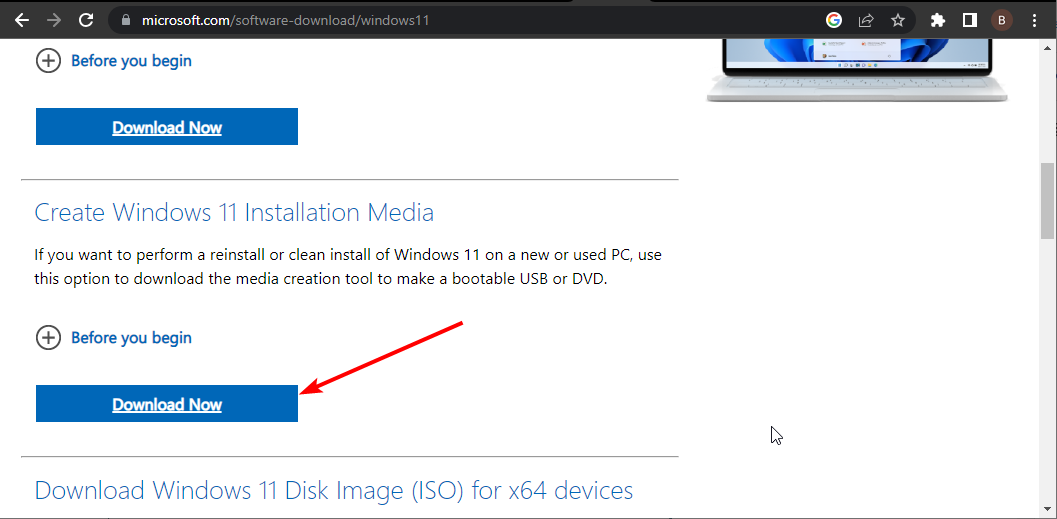
- Haga doble clic en el archivo descargado para ejecutarlo.
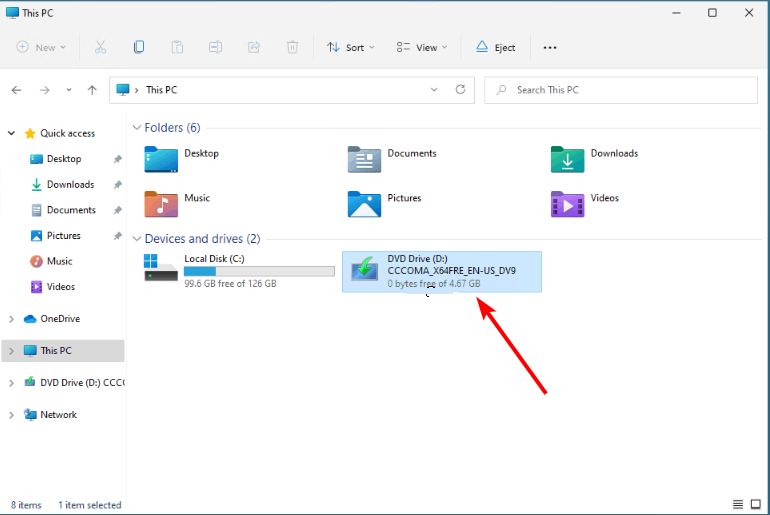
- Ahora, espere a que Windows prepare la configuración y haga clic en Sí Cuando se le solicite.
- A continuación, acepta la Acuerdo de licencia y espere mientras Windows descarga las actualizaciones requeridas.
- Seleccione entre mantener sus archivos y aplicaciones y eliminarlos. Dado que desea realizar una actualización en el lugar, deje la configuración recomendada, es decir, conserve sus archivos y aplicaciones.
- Ahora, haga clic en el Instalar para iniciar la actualización en el lugar.
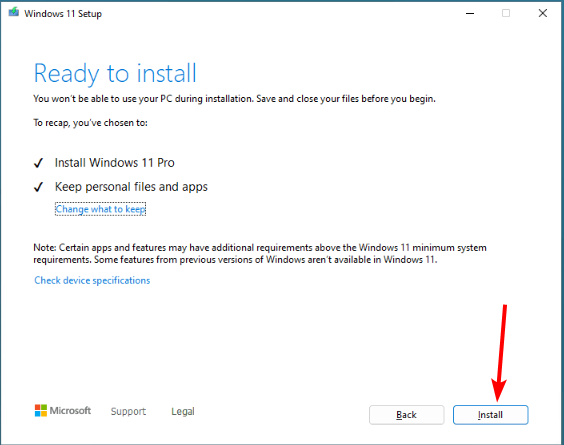
- Finalmente, espere a que Windows copie los archivos necesarios para actualizar su dispositivo y reinicie su PC.
Si la actualización falla con el código de error 0x8031004a, debe realizar una actualización de reparación. Esto te ayudará a forzar la actualización.
El error de actualización 0x8031004a puede ser bastante molesto, pero no es el más difícil de solucionar. Afortunadamente, su trabajo se ha hecho más fácil con las soluciones de esta guía.
Del mismo modo, si experimenta otros problemas como el 0x8007371c error de actualización, debería poder solucionarlo con las soluciones de esta guía.
¿Pudiste solucionar el problema? No dude en hacérnoslo saber en los comentarios a continuación.
¿Sigues experimentando problemas?
PATROCINADO
Si las sugerencias anteriores no han resuelto su problema, su computadora puede experimentar problemas de Windows más graves. Sugerimos elegir una solución todo en uno como Fortalecer para solucionar problemas de manera eficiente. Después de la instalación, simplemente haga clic en el Ver y arreglar botón y luego presione Iniciar reparación.

